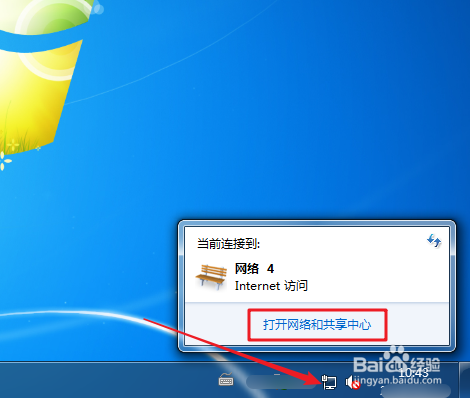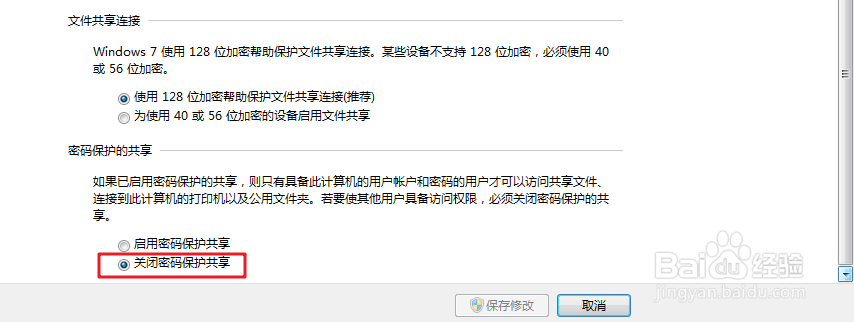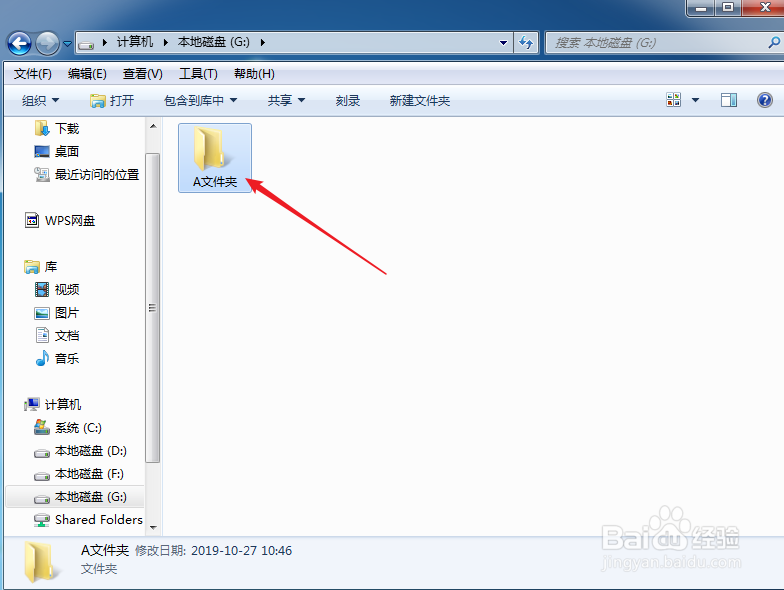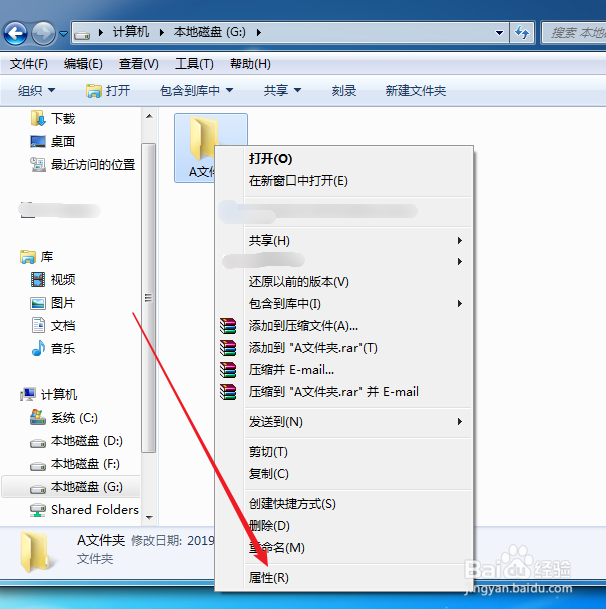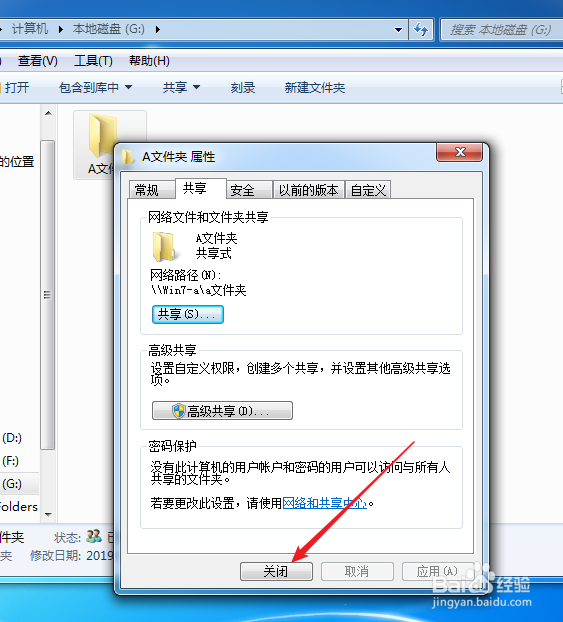win7两台电脑如何共享文件
1、鼠标左键点击右下角的小电脑图标,在出现的菜单中点击“打开网络和共享中心”,或者鼠标右键点击桌面上的“网络”图标,在出现的菜单中选择“属性”。
2、在打开的“网络和共享中心”窗口左边,点击“更改高级共享设置”。
3、在“网络发现”、“文件和打印机共享”、“密码保护的共享”中的值修改成与图中所示。
4、随后,在电脑中建立一个文件夹。这里建立的是“A文件夹”。
5、建好文件夹后,鼠标右键点击,在出现的菜单中选择“属性”。
6、点击“共享”选项。
7、切换到“共享”选项后,继续点击“共享”。
8、弹出“文件共享”窗口,然后点击下箭头,选择“Everyone”用户名,再点击“添加”。
9、添加“Everyone”后,点击下方的“共享”。
10、来到提示“您的文件夹已共享”窗口,点击“完成”。
11、点击“关闭”。这样,文件夹共享设置就完成了。
12、最后,在共享文件夹“A文件夹”中放入需要共享的文件。比如这里放入一个文件名为“A文本文档”的文件。
声明:本网站引用、摘录或转载内容仅供网站访问者交流或参考,不代表本站立场,如存在版权或非法内容,请联系站长删除,联系邮箱:site.kefu@qq.com。
阅读量:23
阅读量:70
阅读量:69
阅读量:82
阅读量:31